Як вимкнути чат для зустрічі в Zoom

Дізнайтеся, як вимкнути чат у Zoom або обмежити його використання. Ось корисні кроки для зручного використання Zoom.
Програмне забезпечення для тестування допомагає порівнювати певний продукт з іншим, щоб зробити його найкращим. Він також вимірює продуктивність обладнання, програмного забезпечення, комп’ютера та підключення до Інтернету. Важливо відзначити, що порівнюючи еталон, чим вище значення результатів, тим ефективнішим є програмне забезпечення, компонент або комп’ютер. Тому еталонне програмне забезпечення використовується для багатьох цілей. Один з них призначений для перевірки продуктивності програмного забезпечення; інший — для вибору найкращого продукту з порівнянням.
Бенчмарк – це тест, який використовується для порівняння продуктивності кількох речей один з одним або з прийнятним стандартом. Він використовується для перевірки продуктивності нового апаратного забезпечення, яке планується рекламувати, або для перегляду набору апаратного забезпечення, яке підтримує певну кількість робочого навантаження. Ви можете виміряти продуктивність, запустивши конкретне програмне забезпечення для тесту, щоб перевірити, чи сумісна встановлена програма з вашим пристроєм чи ні. Порівняльний аналіз вашої мережі для перевірки доступної пропускної здатності може бути корисним, якщо ви не отримуєте очікуване підключення до Інтернету.
Переваги Benchmark:
Зміст
11 найкращих еталонних програм у 2020 році
Ось найкраще програмне забезпечення для тестування, яке допоможе вам працювати ефективно. Вони такі:
1. 3DMark
Програмне забезпечення для тесту 3DMark допоможе вам дізнатися продуктивність 3D-графіки комп’ютера та навантаження на можливості обробки ЦП. Програмне забезпечення 3D mark є популярним тестом продуктивності в іграх, яким користуються мільйони людей і тисячі компаній. Запуск 3D mark виступає 3D mark оцінка. Вищий бал означає вищу продуктивність. Програмне забезпечення 3D mark є показником продуктивності кінцевого користувача.
ЗА:
мінуси:
2. UserBenchmark
За допомогою UserBenchmark ви можете виявляти проблеми з обладнанням та досліджувати найкращі оновлення. Він перевірить ваш комп’ютер і порівняє користувачів з іншими користувачами з такими ж компонентами. UserBenchmark пропонує глибоке тестування, яке використовується для драйверів сховища, таких як HDD або SDD, щоб залишатися більш сумісними. Вони не лише дають змогу оцінити окремі компоненти, але й дають результати тестів для загальних пристроїв. Завдяки цьому пристрій покращує недоліки, помилки, і тим самим стає зручним для користувача.
ЗА:
мінуси:
3. Cinebench
Cinebench вважається чудовим еталоном, корисним для пошуку найкращих процесорів для невеликих робочих навантажень, таких як анімація 3D-моделювання та редагування відео. Це надає відтвореній сцені фотореалістичний вигляд. Це також корисно для однопотокової та багатопотокової продуктивності ЦП. Це одне з найбільш надійних еталонних програм, яке використовується в галузі.
Оновленим cinebench є версія R20, яка в основному зосереджена виключно на продуктивності процесора. Існує обмеження для запуску нового тесту, яке називається обмеженням пам’яті. Cine Benchmark пропонує набір тестів, який включає як CPU, так і GPU (графічний процесор). Основною метою програмного забезпечення cinebenchmak є відтворення обчислювальної потужності системи, створеної в 3D-сценах.
ЗА:
мінуси:
4. Geekbench
Geekbench — це кросплатформний тест, який вимірює продуктивність вашої системи одним натисканням кнопки. Він вимірює потужність одноядерного та багатоядерного процесора. Це змушує систему працювати на рівні можливостей для ігор. Це дозволяє порівнювати продуктивність системи, операційні системи та архітектуру процесора.
Ви можете відстежувати свої результати в одному місці, створивши обліковий запис. Це буде моделювати реальні завдання та програми, що включає оновлені робочі навантаження ЦП та нові навантаження на комп’ютер. Це відображає реальних користувачів, з якими стикаються на своїх мобільних пристроях і персональних комп’ютерах.
ЗА:
мінуси:
5. CPU-Z
Це безкоштовне програмне забезпечення, яке збирає інформацію про деякі пристрої вашої системи, як-от ім’я процесора, унікальний номер, процес, пакет тощо. Він також стежить за типом пам’яті, розміром та специфікаціями модуля. Він використовується для перегляду всієї інформації про обладнання. Це чудовий інструмент інформації про обладнання для Windows.
Остання версія CPU-Z пропонує інформацію навіть на Android. Він також відображає детальну інформацію про акумулятор, як-от рівень заряду, стан, температура та ємність. CPU-Z надає інформацію про апаратне забезпечення, рівень його оптимізації, а його нові версії відкривають додаткові функції.
ЗА:
мінуси:
6. HWMonitor
It is a hardware monitoring program that reads PC systems, voltages, temperatures, fan speed. It handles the most common sensor chips. It is a free application that reports information about android devices. It requires internet permission for online validations and billing information for measuring performances. The current value and recorded minimum and maximum values, are reported in the list of HWMonitor.
Among the software, regarding of HWMonitor tools are resource usage and privacy-oriented. It has direct control of fan speeds allowing the user to quickly customize the cooling in the system. The current HWMonitor is designed for only the interface with a specific model of mother-board. Sometimes it is incompatible.
PROS:
CONS:
7. Novabench
Це мільйон надійних і безкоштовних веб-сайтів з 2007 року. Він перевіряє продуктивність комп’ютера. Тестування є легкою технікою на лаві nova та займає всього кілька хвилин. Він використовується для порівняння результатів тестів онлайн, щоб виявити критичні проблеми. На основі результатів ви можете налаштувати, оновити або відремонтувати свій комп’ютер. Він виконує такі тести, як тести ЦП, тести графічного процесора, швидкість передачі пам’яті та швидкість читання та запису на диск.
Ви можете порівняти з тисячами подібних систем і побачити, як комп’ютер складається з особистості. Ви можете безкоштовно зберегти додаткові результати тесту у файлі. Ви можете планувати, автоматизувати тести, переглядати температуру й історію заряду акумулятора.
ЗА:
мінуси:
8. SiSoftware Sandra Lite
Це інструмент порівняльного аналізу, системної діагностики та аналізатора. Він надає більше інформації про ваші потреби як в апаратному, так і в програмному забезпеченні. Він працює за принципом утиліт Windows. Це дає користувачеві можливість проводити порівняння між продуктивністю вищого та нижчого рівня, щоб надати інформацію про чіпсет ЦП, відеоадаптери, порти, принтери, звукові карти, пам'ять, мережі Windows.
У програмному забезпеченні Sandralite є можливість отримувати відгуки, які потрібно оновлювати та покращувати. Він забезпечує величезну офіційну підтримку обладнання через технологічних партнерів.
ЗА:
мінуси:
9. MSI Afterburner
MSI — це зручна утиліта для розгону відеокарт MSI. Основні підтримувані включають налаштування шейдерів графічного процесора або тактової частоти пам’яті, розширену швидкість вентилятора та регулювання напруги графічного процесора. Остання версія AfterBurner включає функцію запису ігрового відео. Глядачі можуть ділитися улюбленим екраном у вигляді відео на соціальних веб-сайтах.
MSI — найкраще програмне рішення для розгону для процесора Intel. Працює з будь-яким процесором. Це робить ігрові програми сумісні. Він має багаті функції для моніторингу обладнання та розгону графічного процесора.
ЗА:
мінуси:
10. Speccy
Speccy — це інформаційне, легке та продуктивне програмне забезпечення, яке надає вам детальну інформацію про частину апаратного забезпечення комп’ютера, включаючи процесор, материнську плату, оперативну пам’ять, графічні карти, жорсткі диски, оптичні приводи та підтримку аудіо. Він надає інформацію про детальну статистику про обладнання, яке встановлено у вашій системі.
За допомогою speccy легко і швидко орієнтуватися. Ви можете легко сканувати свої результати у вигляді знімка, XML або текстового файлу для легкого обміну. Ці дані можна отримати за допомогою технічної підтримки. За допомогою цього програмного забезпечення ви можете отримати миттєвий підсумок вашої системи.
ЗА:
мінуси:
11. PassMark PerformanceTest
Користувачі PerformanceTest порівнюють комп’ютер із понад мільйоном комп’ютерів. Він виконує складні математичні обчислення, що включають стиснення та шифрування. Іде тест продуктивності Passmark. Він порівнює продуктивність ПК з подібними комп’ютерами по всьому світу. Він вимірює вплив змін конфігурації та оновлення обладнання. Він має промисловий стандарт з 1998 року.
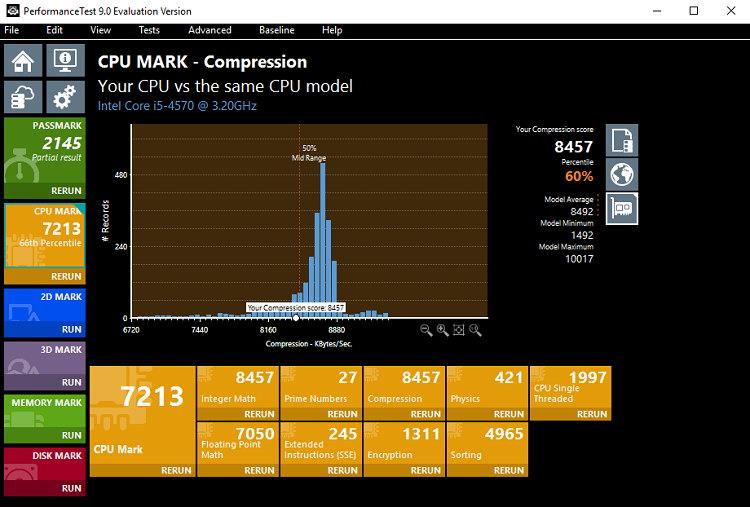
Використовуючи програмне забезпечення для тестування продуктивності, ви можете шукати та завантажувати ці базові показники та надсилати власний контрольний показник на сайт. Він порівнює результати з іншими веб-сайтами для різноманітних тестів швидкості.
ЗА:
мінуси:
Підводячи підсумки
Таким чином, бенчмарки є корисним програмним забезпеченням, яке надає користувачам звіти про продуктивність, які дозволяють їм легко дізнатися про апаратне забезпечення. Це відповідний метод, щоб дізнатися всю конфігурацію системи за допомогою однієї програмної програми.
Хоча це вимагає аутентифікованого програмного забезпечення для викорінення шахрайства. Крім того, він проводить деякі опитування для кращого використання еталонних програмних рішень без зловживання. Таким чином, ми можемо зробити висновок, що бенчмарки є додатками безперервної розробки з оновленими версіями і значною мірою служать користувачам.
Дізнайтеся, як вимкнути чат у Zoom або обмежити його використання. Ось корисні кроки для зручного використання Zoom.
Дізнайтеся, як видалити непотрібні сповіщення Facebook та налаштувати систему сповіщень, щоб отримувати лише важливі повідомлення.
Досліджуємо причини нерегулярної доставки повідомлень на Facebook та пропонуємо рішення, щоб уникнути цієї проблеми.
Дізнайтеся, як скасувати та видалити повідомлення у Facebook Messenger на різних пристроях. Включає корисні поради для безпеки та конфіденційності.
На жаль, пісочниця Minecraft від Mojang відома проблемами з пошкодженими світами. Прочитайте наш посібник, щоб дізнатися, як відновити ваш світ та уникнути втрати прогресу.
Щоб знайти приховані чати Microsoft Teams, дотримуйтесь простих порад, щоб повернути їх у видимість і вести ефективну комунікацію.
Вам важко підключити свою консоль PS5 до певної мережі Wi-Fi або Ethernet? Ваша PS5 підключена до мережі, але не має доступу до Інтернету.
Вчасно надсилайте нагадування команді, плануючи свої повідомлення Slack, дотримуючись цих простих кроків на Android і deskrop. Тут ви знайдете корисні поради та кроки щодо планування повідомлень на Slack.
Telegram вважається одним із найкращих безкоштовних додатків для обміну повідомленнями з кількох причин, зокрема надсилаючи високоякісні фотографії та відео без стиснення.
Дізнайтеся, як вирішити проблему, коли Google Meet не показує вашу презентацію. Огляд причин та способів усунення несправностей.








